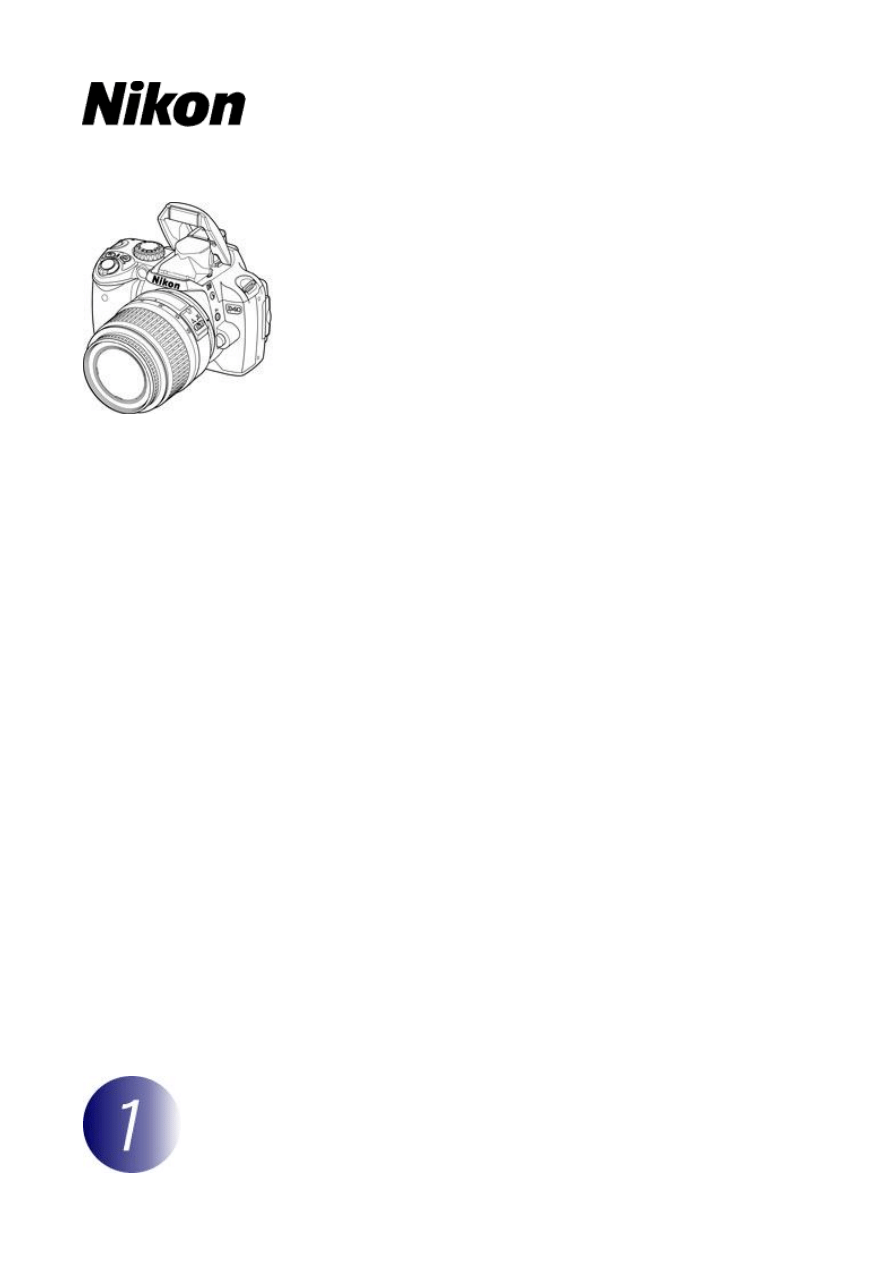
Aktualizacja
oprogramowania
firmware w modelach
D40/D40X
—Windows—
Dziękujemy za wybranie produktu firmy Nikon.
Niniejsza instrukcja zawiera opis aktualizacji
oprogramowania firmware w aparatach
fotograficznych D40 i D40X. Jeśli przeprowadzenie
aktualizacji okaże się zbyt skomplikowane, może ją
przeprowadzić pracownik serwisu Nikon.
W modelach D40 i D40X znajdują się dwa zestawy oprogramowania
firmware - A i B. Niniejsza aktualizacja dotyczy tylko
oprogramowania firmware A.
Ważne
Aparat może zostać uszkodzony, jeśli podczas aktualizacji zostanie
przerwane zasilanie lub będą użyte elementy sterowania aparatu. Podczas
aktualizacji nie należy wyłączać aparatu, wyjmować lub odłączać źródła
zasilania lub używać elementów sterowania aparatu. Jeśli aktualizacja nie
zostanie pomyślnie zakończona i nie będzie można używać aparatu,
należy sprawdzić aparat w autoryzowanym serwisie firmy Nikon.
Przygotowanie
Strona 1 z 11
Aktualizacja oprogramowania firmware w modelach D40/D40X
2010-07-24
http://www.nikonsupport.eu/europe/kdb/en/2009/27323/Pl/d40d40xa_win_pl_ABF.ht...
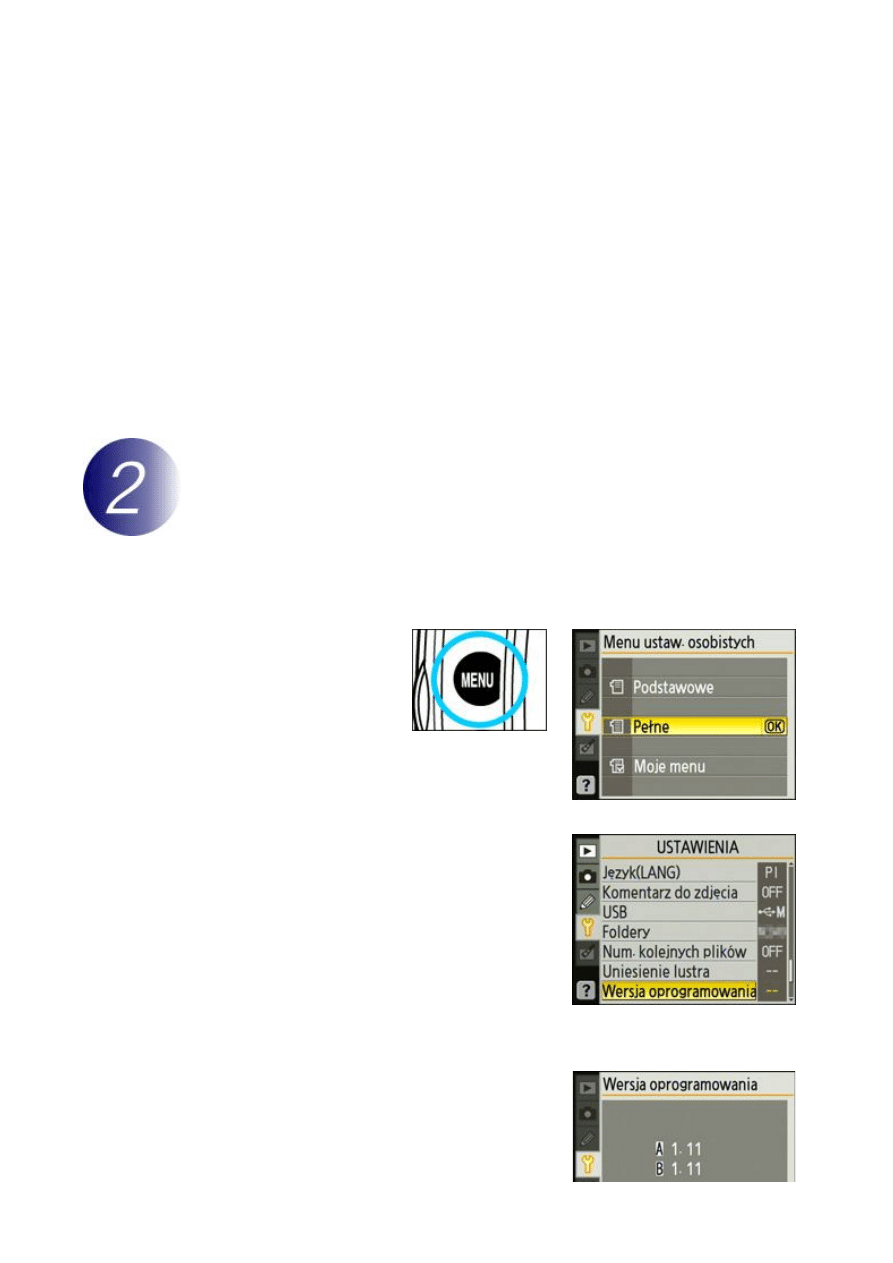
W celu aktualizacji firmware aparatu należy przygotować:
• aparat
• kabel UC-E4 lub czytnik kart pamięci
• następujące źródła zasilania:
– zasilacz sieciowy EH-5/EH-5a i łącznik EP-5
– całkowicie naładowana bateria Li-ion wielokrotnego
ładowania EN-EL9/EN-EL9a
• karta pamięci zalecana przez firmę Nikon sformatowana w
aparacie.
• Przewodnik po cyfrowej fotografii dołączany do aparatu
Sprawdzanie aktualnej wersji firmware
aparatu
1
Włącz aparat.
2
Naciśnij
przycisk MENU
i wybierz
element Pełne w
Menu ustaw. osobistych w menu
ustawień.
3
Wybierz opcję Wersja
oprogramowania w menu
ustawień.
4
Zostaną wyświetlone wersje firmware (A i B).
D40: Zarówno oprogramowanie
firmware A jaki i B muszą być w
wersji 1.11. Osoby posiadające w
aparacie wcześniejszą wersję
Strona 2 z 11
Aktualizacja oprogramowania firmware w modelach D40/D40X
2010-07-24
http://www.nikonsupport.eu/europe/kdb/en/2009/27323/Pl/d40d40xa_win_pl_ABF.ht...

oprogramowania muszą je zaktualizować do wersji 1.11
przed aktualizacją oprogramowania do wersji 1.12.
D40X: Zarówno oprogramowanie
firmware A jak i B musi być w
wersji 1.00.
5
Naciśnij OK i wyłącz aparat.
Pobierz i wyodrębnij nowe
oprogramowanie firmware
1
Kliknij prawym przyciskiem na pustym obszarze pulpitu i z
menu podręcznego wybierz Nowy > Folder. Nadaj
folderowi dowolną nazwę.
2
Kliknij prawym przyciskiem na łącze Zgadzam się –
rozpocznij pobieranie na stronie pobierania i wybierz
Save Target As (Zapisz element docelowy jako). Zapisz
plik do folderu utworzonego w kroku 3-1.
Strona 3 z 11
Aktualizacja oprogramowania firmware w modelach D40/D40X
2010-07-24
http://www.nikonsupport.eu/europe/kdb/en/2009/27323/Pl/d40d40xa_win_pl_ABF.ht...
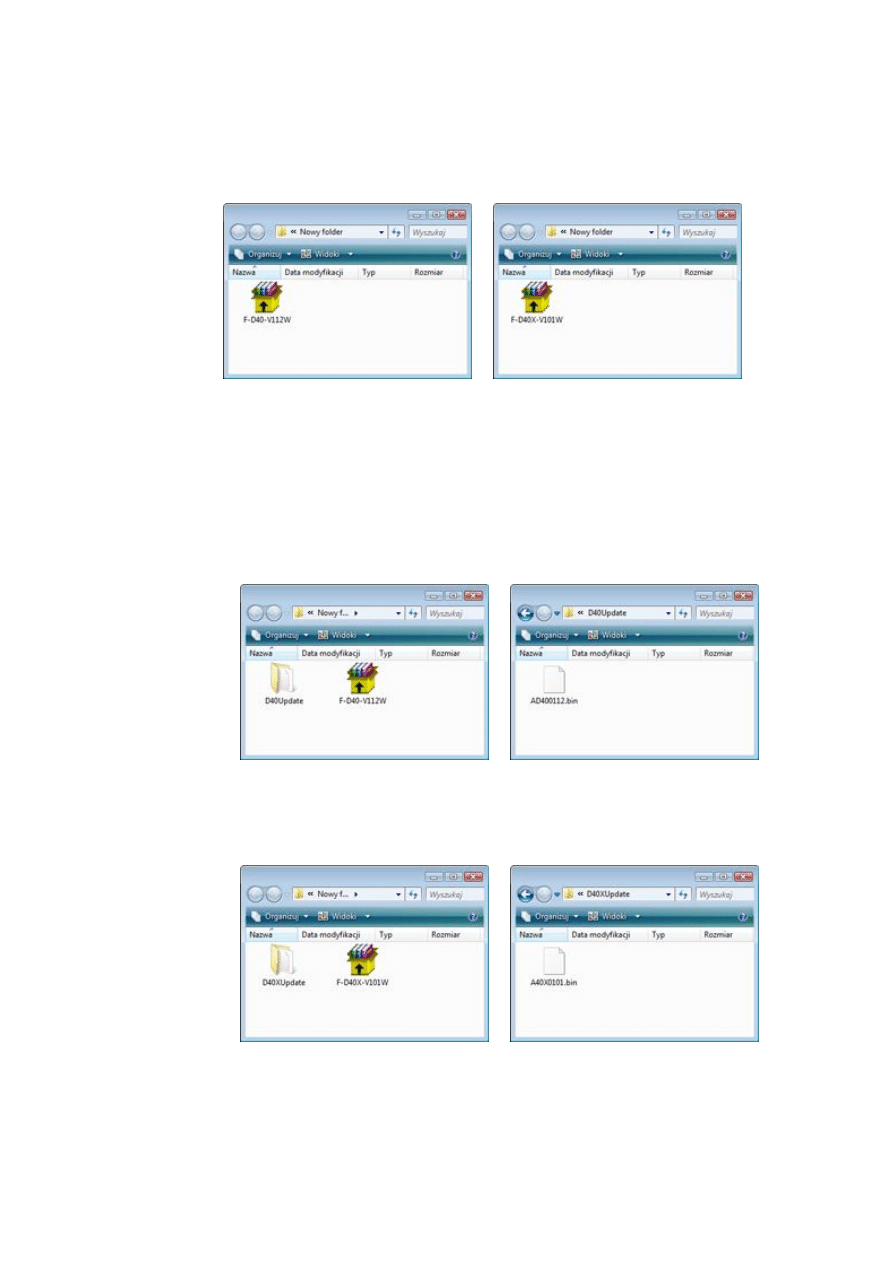
3
Otwórz folder utworzony w kroku 3-1 i kliknij dwukrotnie
pobrany plik.
D40: F-D40-V112W.exe
D40X: F-D40X-V101W.exe
Następujące pliki zostaną wyodrębnione do folderu
„D40Update” lub „D40XUpdate” w nowym folderze:
• D40: AD400112.bin (oprogramowanie firmware A do
modelu D40)
Folder „D40Update”
• D40X: A40X0101.bin (oprogramowanie firmware A do
modelu D40X)
Folder „D40XUpdate”
Kopiowanie oprogramowania firmware
Strona 4 z 11
Aktualizacja oprogramowania firmware w modelach D40/D40X
2010-07-24
http://www.nikonsupport.eu/europe/kdb/en/2009/27323/Pl/d40d40xa_win_pl_ABF.ht...

na kartę pamięci
Oprogramowanie firmware można skopiować na kartę pamięci
przez bezpośrednie połączenie komputera z aparatem kablem
USB lub wyjmując kartę pamięci z aparatu i wkładając ją do
czytnika kart pamięci.
Bezpośrednie połączenie USB
Uwaga: Należy użyć zasilacza EH-5/EH-5a i łącznika EP-5 lub
w pełni naładowanej baterii Li-ion EN-EL9/EN-EL9a
wielokrotnego ładowania.
1
Wyłącz aparat i włóż sformatowaną kartę pamięci.
Informacje o formatowaniu kart pamięci znajdują się w
Przewodniku po fotografii cyfrowej.
2
Po włączeniu aparatu naciśnij
przycisk MENU, wybierz menu
ustawień i przełącz opcję USB na
wartość Mass Storage.
3
Wyłącz aparat i podłącz kabel USB w poniższy sposób.
Kabel USB UC-E4
4
Włącz aparat.
• Jeśli jest zainstalowany program Nikon Transfer, ulegnie
on automatycznemu uruchomieniu; aby go zakończyć,
naciśnij Exit z menu File.
Strona 5 z 11
Aktualizacja oprogramowania firmware w modelach D40/D40X
2010-07-24
http://www.nikonsupport.eu/europe/kdb/en/2009/27323/Pl/d40d40xa_win_pl_ABF.ht...

• Jeśli jest zainstalowany program PictureProject,
uruchomi się on automatycznie - aby go zakończyć,
naciśnij Cancel (Anuluj).
Windows Vista
W Windows Vista, może
wyświetlić się okno dialogowe
AutoPlay (automatycznego
odtwarzania). Kliknij
.
Windows XP
W Windows XP, może pojawić
się dialog Dysk wymienny.
Kliknij Anuluj.
5
Aparat pojawi się w kategorii „Komputer” (Windows
Vista) lub „Mój Komputer” (Windows XP) jako dysk
wymienny noszący nazwę aparatu. Skopiuj
oprogramowanie firmware na ten dysk wymienny.
• D40: Skopiuj „AD400112.bin” z folderu „D40Update”
na dysk wymienny.
Strona 6 z 11
Aktualizacja oprogramowania firmware w modelach D40/D40X
2010-07-24
http://www.nikonsupport.eu/europe/kdb/en/2009/27323/Pl/d40d40xa_win_pl_ABF.ht...
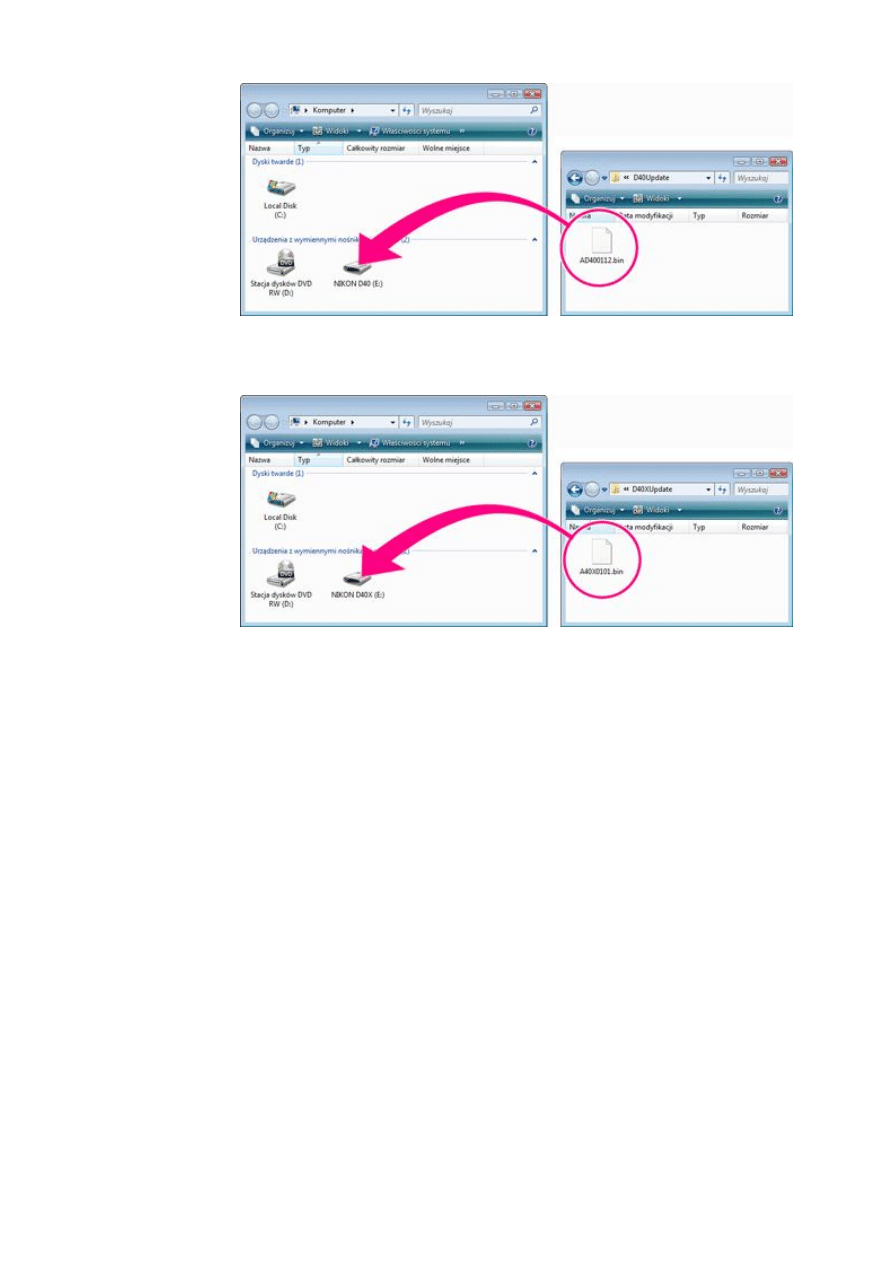
• D40X: Skopiuj „A40X0101.bin” z folderu
„D40XUpdate” na dysk wymienny.
Po zakończeniu kopiowania kliknij dwukrotnie na dysk
wymienny i sprawdź, czy pliki zostały skopiowane.
6
Odłącz aparat od komputera. Więcej informacji można
znaleźć w ustępie „Podłączanie do komputera” w rozdziale
„Podłączanie aparatu do komputera, drukarki lub
telewizora” w Przewodniku po fotografii cyfrowej.
Ważne
Należy skopiować firmware do głównego katalogu karty
pamięci. Nowe oprogramowanie firmware nie zostanie
rozpoznane przez aparat, jeżeli zostanie umieszczone poza
katalogiem głównym.
Czytnik kart pamięci
Strona 7 z 11
Aktualizacja oprogramowania firmware w modelach D40/D40X
2010-07-24
http://www.nikonsupport.eu/europe/kdb/en/2009/27323/Pl/d40d40xa_win_pl_ABF.ht...
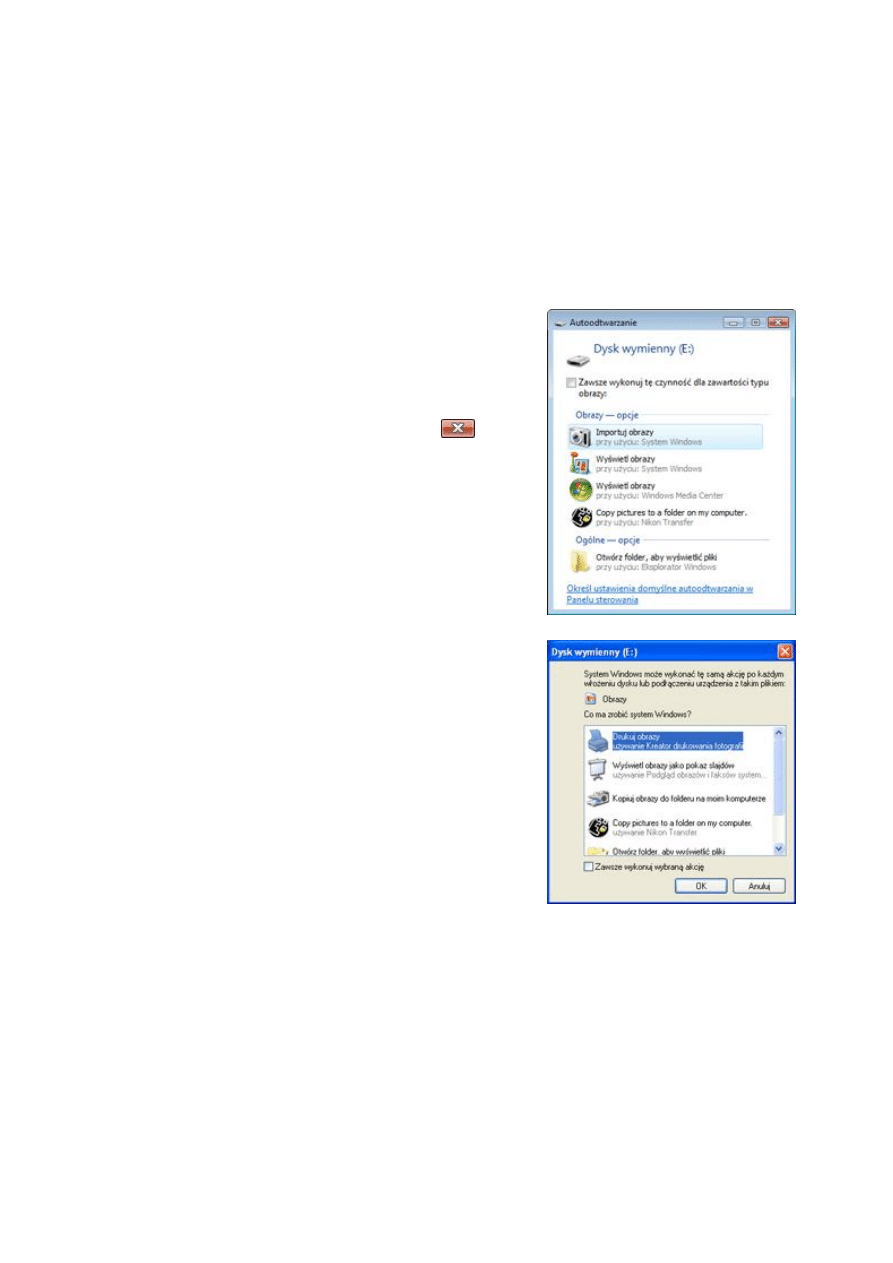
1
Podłącz czytnik kart pamięci do komputera i włóż
sformatowaną kartę pamięci.
• Jeśli jest zainstalowany program Nikon Transfer, ulegnie
on automatycznemu uruchomieniu; aby go zakończyć,
naciśnij Exit z menu File.
• Jeśli jest zainstalowany program PictureProject,
uruchomi się on automatycznie - aby go zakończyć,
naciśnij Cancel (Anuluj).
Windows Vista
W Windows Vista, może
wyświetlić się okno dialogowe
AutoPlay (automatycznego
odtwarzania). Klikniij
.
Windows XP
W Windows XP, może pojawić
się dialog Dysk wymienny.
Kliknij Anuluj.
2
Karta pamięci pojawi się w kategorii
„Komputer” (Windows Vista) lub „Mój
Komputer” (Windows XP) jako dysk wymienny noszący
nazwę aparatu. Skopiuj oprogramowanie firmware na dysk
wymienny, jak to opisano w kroku 5 w rozdziale
„Bezpośrednie połączenie USB”.
Strona 8 z 11
Aktualizacja oprogramowania firmware w modelach D40/D40X
2010-07-24
http://www.nikonsupport.eu/europe/kdb/en/2009/27323/Pl/d40d40xa_win_pl_ABF.ht...
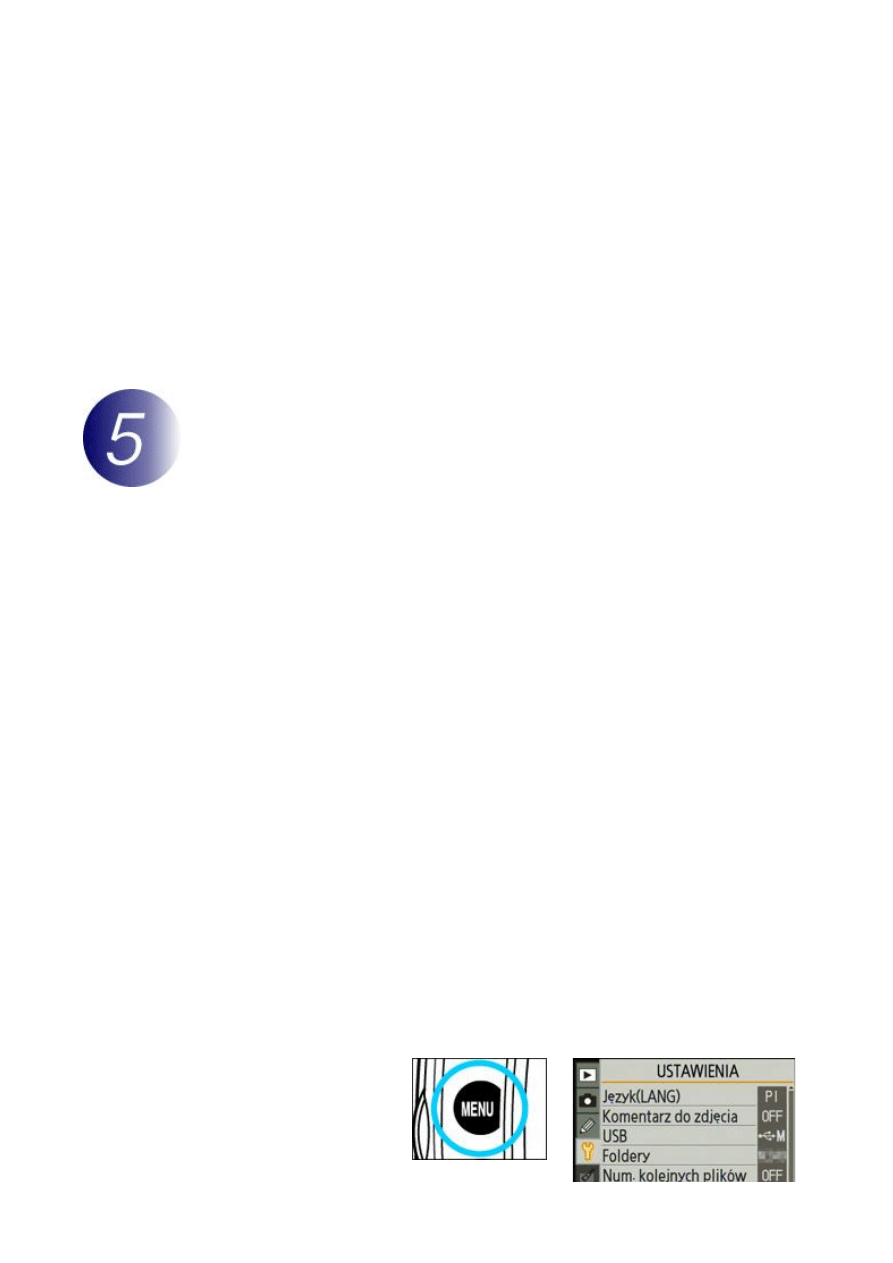
3
Kliknij prawym przyciskiem myszki na dysku wymienny i
wybierz Vysunout w menu, jakie się pojawi. Wyjmij kartę
pamięci z czytnika kart.
Ważne
Należy skopiować firmware do głównego katalogu karty
pamięci. Nowe oprogramowanie firmware nie zostanie
rozpoznane przez aparat, jeżeli zostanie umieszczone poza
katalogiem głównym.
Aktualizacja oprogramowania
firmware
Podczas aktualizacji zabronione jest wykonywanie
następujących czynności:
• wyjmowanie karty pamięci
• wyłączanie aparatu
• używanie elementów sterowania aparatu
• zakładanie lub zdejmowanie obiektywów
• odłączanie zasilacza
• wyjmowanie baterii
• poddawanie aparatu silnym zakłóceniom
elektromagnetycznym
Każda z powyższych czynności może spowodować, że aparat
nie będzie działał.
1
Włóż kartę pamięci z oprogramowaniem firmware do
aparatu.
2
Włącz aparat.
3
Wciśnij przycisk
MENU i
wybierz opcję
Wersja
Strona 9 z 11
Aktualizacja oprogramowania firmware w modelach D40/D40X
2010-07-24
http://www.nikonsupport.eu/europe/kdb/en/2009/27323/Pl/d40d40xa_win_pl_ABF.ht...
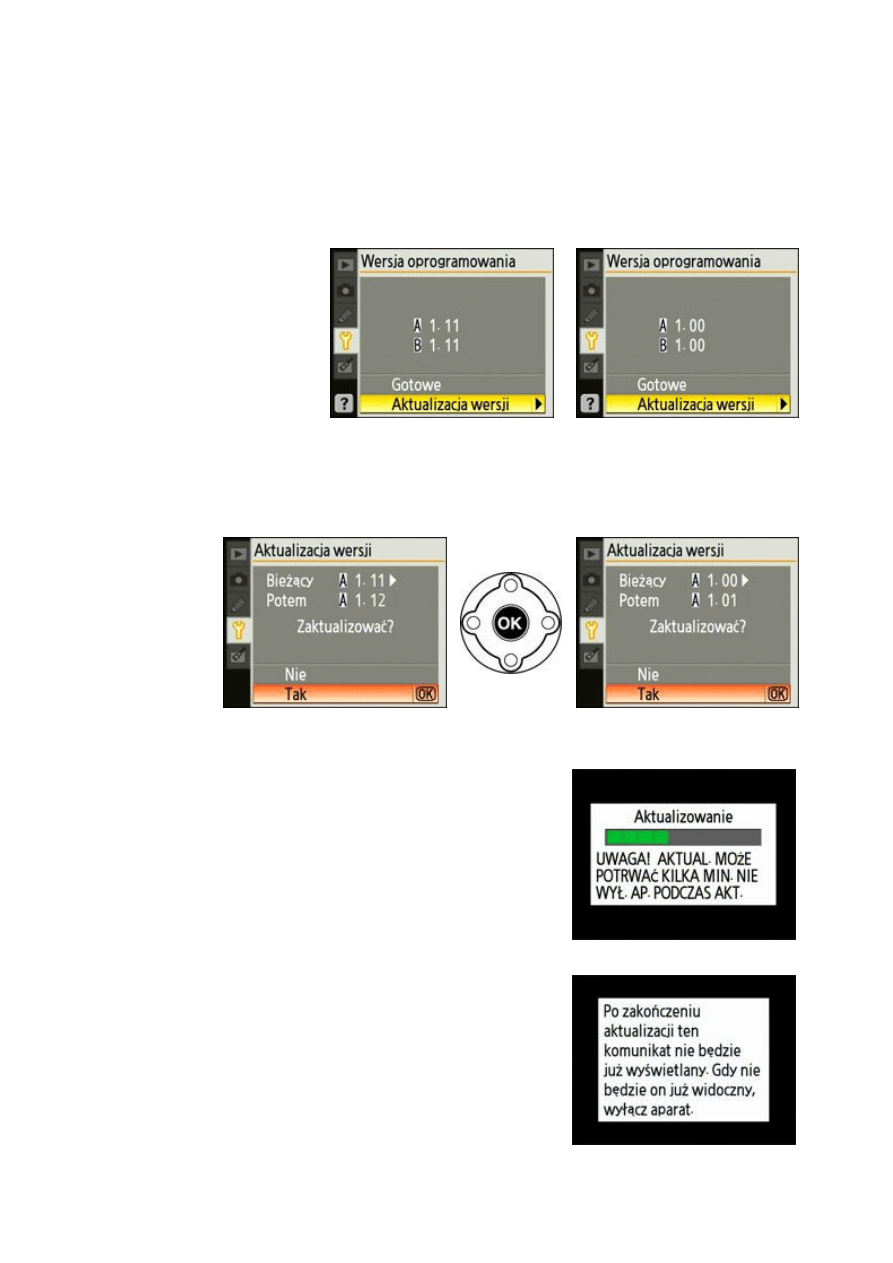
oprogramowania w menu ustawień.
4
Powinna zostać wyświetlona aktualna wersja firmware.
Zaznacz opcję Aktualizacja wersji i naciśnij element
sterowania w prawo.
D40
D40X
5
Pojawi się okno dialogowe aktualizacji firmware. Zaznacz
Tak i naciśnij OK, aby rozpocząć aktualizację.
D40
D40X
6
Aktualizacja może trwać od dwóch
do pięciu minut. Nie należy
wykonywać żadnych czynności w
aparacie, gdy wyświetlane są
komunikaty widoczne po prawej
stronie.
Komunikaty te znikną po
zakończeniu aktualizacji.
Strona 10 z 11
Aktualizacja oprogramowania firmware w modelach D40/D40X
2010-07-24
http://www.nikonsupport.eu/europe/kdb/en/2009/27323/Pl/d40d40xa_win_pl_ABF.ht...
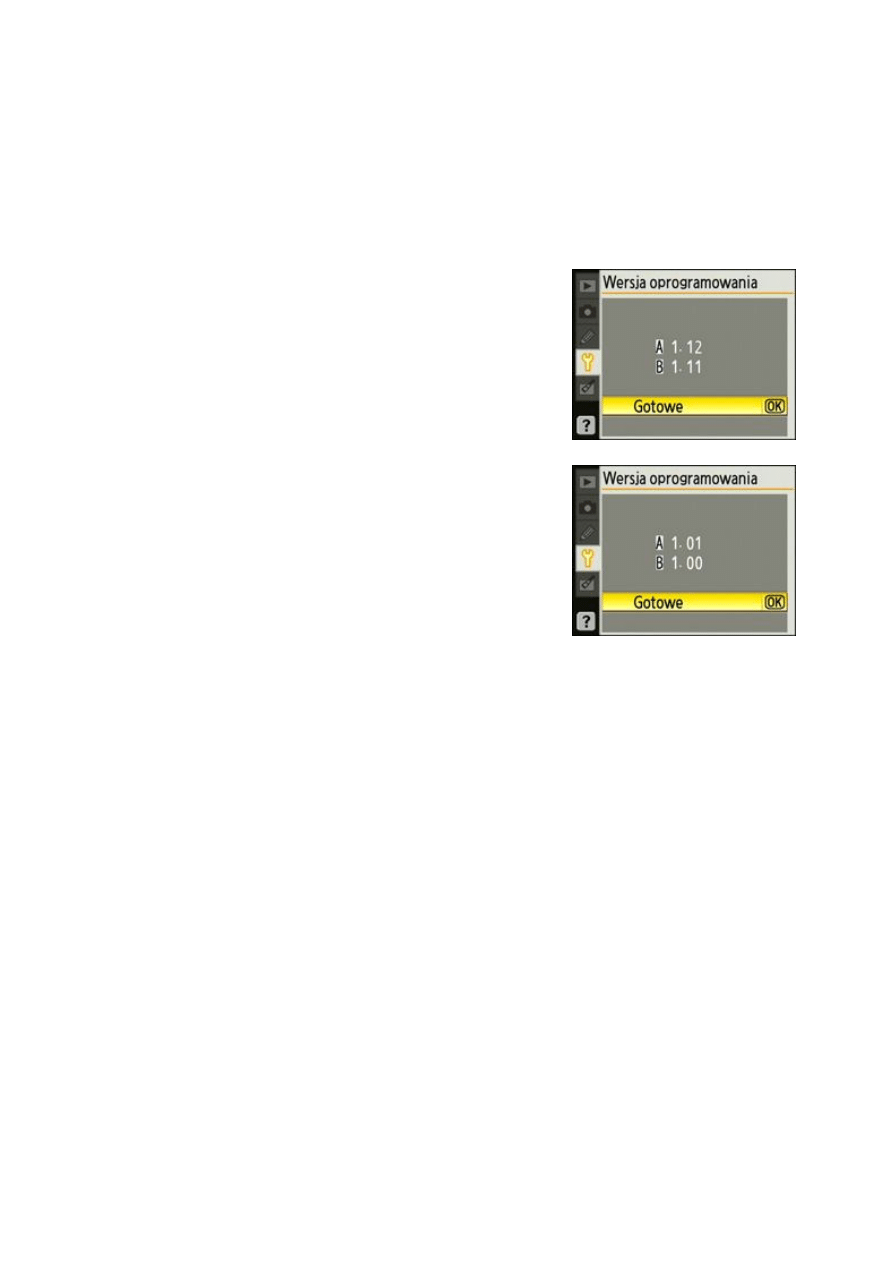
7
Po zniknięciu komunikatów z wyświetlacza, należy
sprawdzić czy aktualizacja zakończyła się pomyślnie.
7-1.Wyłącz aparat i wyjmij kartę pamięci.
7-2.Sprawdź wersję firmware według opisu w punkcie 2:
“Sprawdzanie aktualnej wersji firmware aparatu”.
• D40: Jeśli oprogramowanie
firmware A jest w wersji
1.12, aktualizacja zakończyła
się pomyślnie.
• D40X: Jeśli oprogramowanie
firmware A jest w wersji
1.01, aktualizacja zakończyła
się pomyślnie.
Jeśli aktualizacja się nie powiodła, skontaktuj się z
przedstawicielem serwisu Nikon.
8
Sformatuj kartę pamięci.
9
Jeśli użytkownik zmienił ustawienie USB z wartości
MTP/PTP na Mass Storage, aby zaktualizować
oprogramowanie firmware aparatu, należy wejść do menu
USB i wybrać MTP/PTP.
To jest ostatnia czynność aktualizacji firmware.
Strona 11 z 11
Aktualizacja oprogramowania firmware w modelach D40/D40X
2010-07-24
http://www.nikonsupport.eu/europe/kdb/en/2009/27323/Pl/d40d40xa_win_pl_ABF.ht...
Wyszukiwarka
Podobne podstrony:
Aktualizacja oprogramowania firmware w modelach D40
Aktualizacja oprogramowania nawigacji MFD2 w VW Passat?
dmc tz4 , tz5 instrukcja aktualizacji oprogramowania
Instrucja aktualizacji oprogramowania D100
Aktualizacja oprogramowania
Bootloader dla mikrokontrolerów STM32 Aktualizacja oprogramowanie z zastosowaniem karty SD lub prze
Instrukcja aktualizacji oprogramowania nokia e52
Instrukcja aktualizacji oprogramowania modemu Huawei E160
Jak aktualizować oprogramowanie w odbiorniku OPTICUM X7
HP Aktualizacja oprogramowania
INSTRUKCJA AKTUALIZACJ OPROGRAMOWANIA WIWA 128U, - ◢◤ Wiwa
Instrukcja aktualizacji oprogramowania Canon EOS 300D do WasiaSoftPack E3kr111 PL
Aktualizacja oprogramowania nawigacji MFD2 w VW Passat B6
prawidlowa aktualizacja oprogramowania
Aktualizacja oprogramowania procedura
Procedura aktualizacji oprogramowania modułu dostępu CYFRA
Aktualizacja oprogramowania do 4 4 dla elegance 97 by Zanetti 2
Instrukcja aktualizacji oprogramowania wewnętrznego w urządzeniach nawigacyjnych NavRoad X5
więcej podobnych podstron